Як виправити Apple TV Помилка завантаження цього вмісту
Зазвичай Apple TV вважається найбільшоюпослідовний пристрій для потокової передачі. Незважаючи на те, що вважається найкращим, його ефективність також залежить від різних факторів, включаючи сервери будь-якого каналу вмісту, ваше з'єднання даних тощо. Тож якщо ви маєте справу з Apple TV "Під час завантаження цього вмісту сталася помилка" питання, можливо, існує ряд можливостей для проблеми.
Стаття нижче розповість про те, як виправити помилку під час завантаження вмісту на Apple TV та допоможе знайти відповідне рішення для небажаної проблеми.
Рішення 1: Спробуйте вимкнути субтитри
Якщо вам подобається переглядати що-небудь із субтитрами,то вам потрібно оновити себе. Хоча субтитри допомагають зрозуміти діалоги на криштале-чистий спосіб, вибачте, але ввімкнення субтитрів збільшує вимогу даних на Apple TV. Субтитри збільшують попит на пропускну здатність даних, необхідний для будь-якого відеопотоку. Якщо підключення до Інтернету мляве, використання субтитрів може призвести до невдалого процесу потокового відео. Щоб вимкнути субтитри, просто перейдіть до Налаштування—> Аудіо та відео—> Мова субтитрів.

Рішення 2: Переконайтеся, що у вас хороший інтернет
Якщо вимкнення субтитрів не вирішує помилкустався під час завантаження цього вмісту на Apple TV, саме час перевірити підключення до Інтернету. Він може бути помірним і дуже повільним. Дані подорожують через різні сервери, перш ніж потрапити на ваш Apple TV. А коли ваш Інтернет-зв’язок повільний, ви побачите помилку Apple TV під час завантаження вмісту. Щоб переконатися, що ваш Інтернет-зв’язок нормальний, перейдіть до тестування мережі ATV (який є вбудованим). Дотримуйтесь конфігурації шляху >> Загальне >> Мережа >> Тестова мережа.

Рішення 3: Обробка якості відео
Apple TV передбачає, що всі його користувачі повинні дивитисявсі речі в HD. Дивіться хлопці, переважніше якість, але що робити, якщо ваш Інтернет повільний? У таких випадках SD є найбільш кращим варіантом. Просто змініть якість відео Apple TV, перейшовши в Налаштування >> Аудіо та відео >> Роздільна здатність телевізора. Якщо вибрано 1080p, змініть його на 720p.

Рішення 4: Перевірте міцність сигналу WiFi
Люди схильні тримати свій квадроцикл у межахрозважальна консоль, яка призводить до перешкод прийому сигналів WiFi. І це дає помилку завантаження вмісту. Ви можете перевірити потужність сигналу WiFi на своєму ATV, перейшовши в Налаштування >> Загальне >> Мережа. Зазвичай очікується побачити п’ять барів. Якщо ви стаєте свідком слабкого сигналу, спробуйте підключити ваш Apple TV до маршрутизатора або модему за допомогою кабелю Ethernet або просто перемістіть свій квадроцикл.
Рішення 5: Вимкнути надсилання даних на Apple Feature
За замовчуванням Apple TV надсилає дані про якістьзапевнення Apple. Хоча про вашу конфіденційність піклуються, пропускна здатність мережі не є. У вас можуть виникнути проблеми із буферизацією через функцію Надсилання даних в Apple. Тому спробуйте вимкнути його. Перейдіть у Налаштування >> Загальні >> Надіслати дані Apple.

Рішення 6: Вимкніть інші пристрої Wi-Fi
Ви все ще знаходите відповідь, щоб вирішити завантаженняпомилка на Apple TV? До вашого Wi-Fi підключено багато пристроїв. Деякі з них можуть продовжувати користуватися WiFi навіть тоді, коли вас немає. Наприклад, iPhone та iPad завантажують оновлення, коли вони не використовуються. Тож краще тримати цей пристрій Wi-Fi вимкнено, коли ви ним не користуєтесь. Просто перейдіть у Налаштування та знайдіть опцію, де можна вимкнути WiFi цих пристроїв.
Рішення 7: Використовуйте Tenorshare ReiBoot для вирішення проблеми
Коли жодне з перерахованих вище рішень не працює, найкращеваріант - Tenorshare ReiBoot. Програмне забезпечення, без сумніву, допоможе вам вирішити питання, яке задають більшість користувачів ATV - чому Apple TV каже, що при завантаженні цього вмісту сталася помилка? Виконайте нижче прості дії, щоб вирішити проблему завантаження вмісту.
Крок 1: Від'єднайте Apple TV, просто витягнувши кабель HDMI, а також шнур живлення.
Крок 2: Далі, за допомогою кабелю USB-C, підключіть свійПК та квадроцикли. Слідкуйте за тим, щоб належним чином підключити один кінець кабелю до USB-порту ПК, а другий - до порту USB вашого Apple TV. Цей порт можна побачити нижче порту HDMI. Зробіть належне підключення, щоб ваш пристрій розпізнав Tenorshare ReiBoot.

Крок 3: Далі, якщо він уже встановлений, просто відкрийтепрограмне забезпечення в іншому випадку потрібно завантажити програмне забезпечення, встановити його та відкрити. Після виявлення ATV натисніть на Виправити все iOS Stuck. Тепер виберіть «Виправити зараз».
Крок 4: Потрібно мати останню прошивку Apple TVзавантажено в Інтернеті, щоб виправити систему. Після завантаження натисніть кнопку Почати ремонт. Цей процес ремонту займе кілька хвилин або кілька годин (це все залежить від питання).
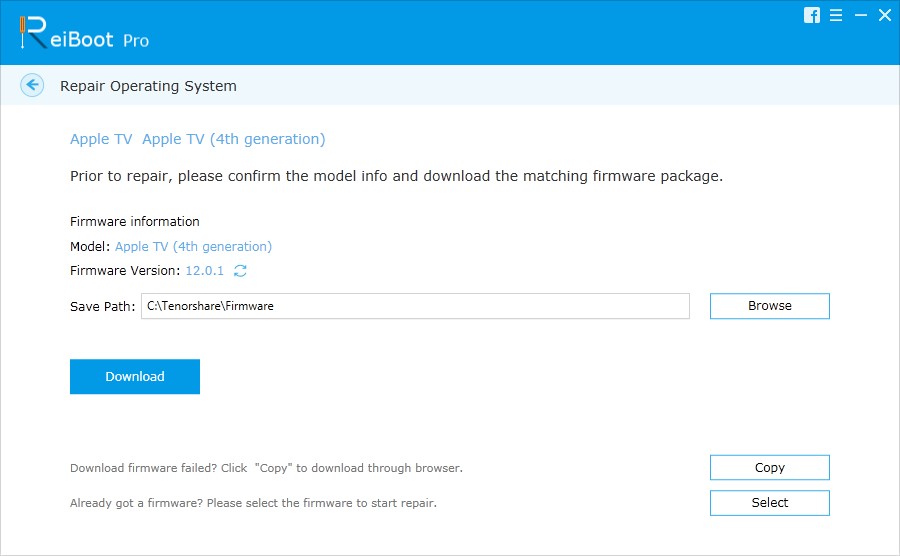
Крок 5: Тепер, коли ремонт виконаний, ваш квадроцикл повернеться до нормального робочого стану, і він перезапуститься.
Резюме
У вищенаведеній статті ми дослідили різніале прості рішення для вирішення проблеми щодо завантаження вмісту Apple TV. Хоча Apple здатна знайти рішення для своїх проблем, пов’язаних з продуктами, Tenorshare ReiBoot допоможе вирішити проблему в найкоротші терміни. Це найбільш надійний метод позбутися від будь-яких помилок Apple TV. Не соромтеся ділитися будь-якими відгуками, пов'язаними з вищезазначеними рішеннями, а також іншим рішенням, якщо вони є, коментуючи нижче.


![[Вирішено] iTunes не вдалося відновити, оскільки сталася помилка](/images/itunes-tips/solved-itunes-could-not-restore-because-an-error-occurred-problem.jpg)


![[Виправлено випуск] Помилки, що виникали під час встановлення iTunes в Windows 10](/images/itunes-tips/issue-fixed-errors-occurred-during-itunes-installation-on-windows-10.jpg)



